Editor persamaan (Microsoft equation 3,0) disertakan dalam versi Word yang lebih lama, tetapi dihapus dari semua versi di pembaruan publik 2018 Januari (PU) dan digantikan dengan editor persamaan baru.
Konten di sini mendeskripsikan fitur ini untuk pengguna yang telah menginstal pembaruan ini.
Penting: Editor persamaan 3,0 telah dihapus karena masalah keamanan dengan pelaksanaannya. Pengguna yang mencoba mengedit persamaan yang dibuat di editor persamaan 3,0 akan menerima pesan kesalahan "persamaan Microsoft tidak tersedia." Editor persamaan 3,0 objek akan tetap ditampilkan secara normal jika Anda memiliki font MT ekstra terinstal (jika Anda tidak memiliki font tersebut, Anda bisa mengunduhnya). Namun, pengguna dapat mengedit persamaan ini hanya dengan mengunduh alat perangkat lunak MathType yang disediakan oleh WIRIS. Lihat MathType desktop untuk pengguna editor persamaan.
Menyisipkan persamaan dengan editor persamaan
-
Pada tab Sisipkan, di grup Teks, klik Objek.
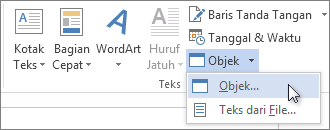
-
Dalam kotak dialog objek , klik tab Buat baru .
-
Dalam kotak tipe objek , klik Microsoft persamaan 3,0, lalu klik OK.
-
Gunakan simbol, Templat, atau kerangka kerja di toolbar persamaan untuk mengedit persamaan.
-
Di Word, Excel, atau Outlook, untuk kembali ke dokumen Anda, klik di mana saja dalam dokumen.
Di PowerPoint, untuk kembali ke presentasi, di editor persamaan, pada menu file , klik keluar dan kembali ke presentasi.
Mengedit persamaan dalam editor persamaan
Jika Anda menggunakan editor persamaan untuk menyisipkan persamaan, Anda juga bisa mengedit persamaan tersebut dalam editor persamaan.
-
Klik ganda objek persamaan yang ingin Anda edit.
-
Gunakan simbol, Templat, atau kerangka kerja di toolbar persamaan untuk mengedit persamaan.
-
Di Word, Excel, atau Outlook, untuk kembali ke dokumen Anda, klik di mana saja dalam dokumen.
Di PowerPoint, untuk kembali ke presentasi, di editor persamaan, pada menu file , klik keluar dan kembali ke presentasi.
Menyisipkan persamaan dengan editor persamaan
-
Pada tab Sisipkan, di grup Teks, klik Objek.
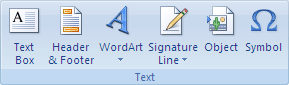
-
Dalam kotak dialog objek , klik tab Buat baru .
-
Dalam kotak tipe objek , klik Microsoft equation 3,0.
Jika editor persamaan tidak tersedia, Anda mungkin harus menginstalnya.
Menginstal editor persamaan
-
Keluar dari semua program.
-
Klik Tambahkan atau Hapus Program di panel kontrol.
-
Dalam kotak program yang saat ini terinstal , klik Microsoft Office <Suite> 2007, lalu klik Ubah.
-
Pada menu Ubah instalasi Microsoft Office <suite> 2007. layar, klik Tambahkan atau Hapus fitur, lalu klik Lanjutkan.
-
Pada tab opsi instalasi , klik indikator Perluas (+) di samping alat Office.
-
Klik panah di samping editor persamaan, lalu klik Jalankan dari komputer saya.
-
Klik Lanjutkan.
-
Setelah penginstalan editor persamaan selesai, mulai ulang program Office yang sedang Anda gunakan.
-
-
Dalam kotak dialog objek , klik OK.
-
Gunakan simbol, Templat, atau kerangka kerja di toolbar persamaan untuk mengedit persamaan.
-
Di Word, Excel, atau Outlook, untuk kembali ke dokumen Anda, klik di mana saja dalam dokumen.
Di PowerPoint, untuk kembali ke presentasi, di editor persamaan, pada menu file , klik keluar dan kembali ke presentasi.
Mengedit persamaan dalam editor persamaan
Jika Anda menggunakan editor persamaan untuk menyisipkan persamaan, Anda bisa mengedit persamaan tersebut di editor persamaan.
-
Klik ganda objek persamaan yang ingin Anda edit.
-
Gunakan simbol, Templat, atau kerangka kerja di toolbar persamaan untuk mengedit persamaan.
-
Di Word, Excel, atau Outlook, untuk kembali ke dokumen Anda, klik di mana saja dalam dokumen.
Di PowerPoint, untuk kembali ke presentasi, di editor persamaan, pada menu file , klik keluar dan kembali ke presentasi.
Untuk mempelajari cara menggunakan persamaan bawaan dengan menggunakan tombol persamaan , lihat menulis persamaan atau rumus.
Lihat juga
Persamaan format linear dan Koreksi Otomatis Matematika di Word











